Gumawa ng Bagong Program
Ang Programs ay depende sa kung ano ang nais ng bawat ahensya. Pwedeng ito ay base sa activities (Speech Therapy, Vocational Training etc.), ayon sa shifts (Morning Shift, Day Shift) o ayon sa classes (Class One, Class Two etc.). Bawat site ay dapat may hindi bababa sa isang program. Maaaring magkaroon ng maraming program sa isang Site. Ang isang Individual (o Student) ay maaaring naka-enroll sa isa o higit pa na Programs.
Ang mga users na may Provider Setup Agency Wide and Administrative Role lamang ang maaaring gumawa, mag-update at magbura ng programs.
1. I-click ang Admin tab sa Dashboard.
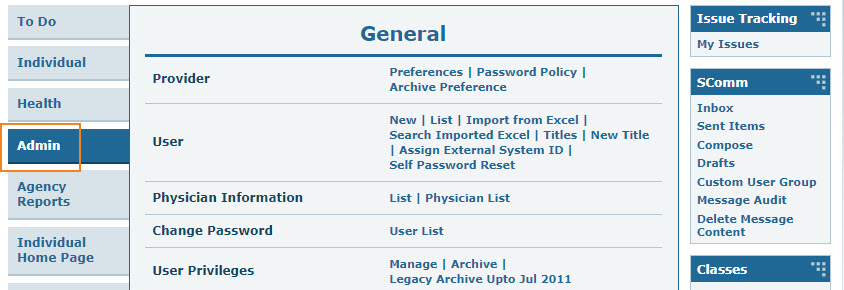
2. Mula sa Admin tab, i-click ang New sa hilera ng Program.
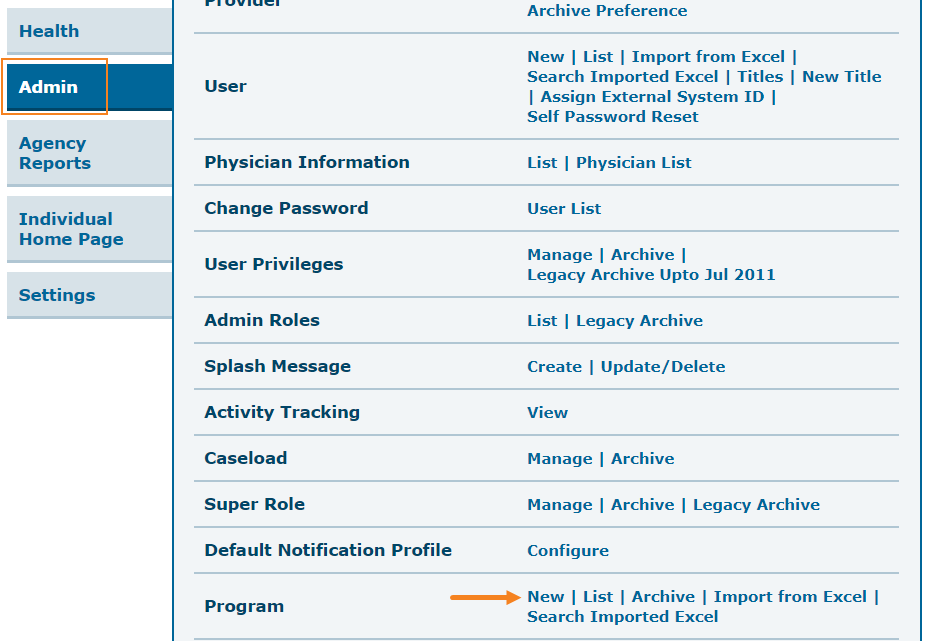
3. Ilagay ang mga nais na impormasyon sa Create New Program page.
Paalala: Ang mga may pulang (*) ay hindi dapat iiwanan na walang nakalagay.
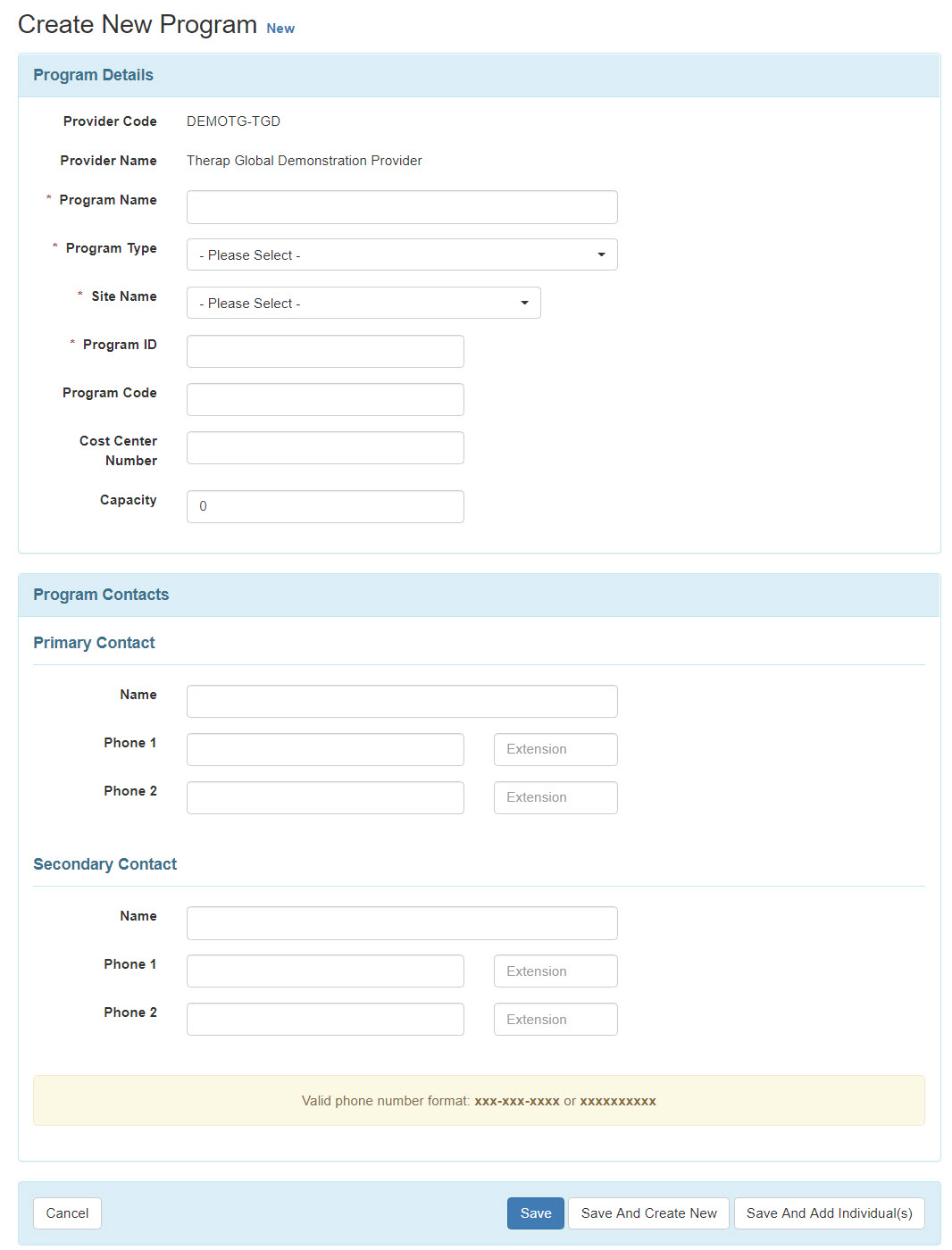
4. Ilagay ang pangalan ng Program sa Program Name field.
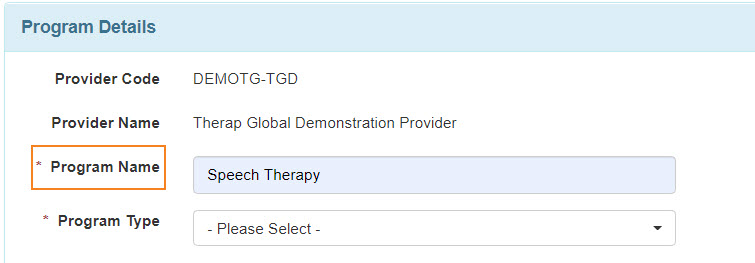
5. Sa paglagay ng impormasyon sa Program Type field, mayroon drop-down menu kung saan maaari mong piliin kung ano ang pinakamalapit na klaseng program ang nais mong gawin. Kung wala sa listahan ang iyong nais na program maaari mong piliin ang “other”.
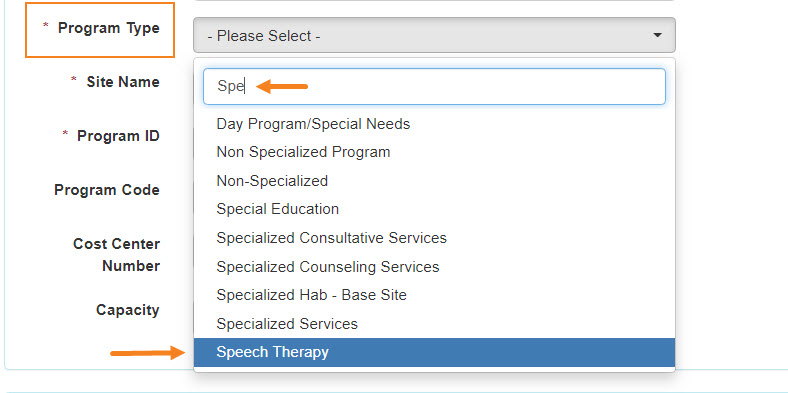
6. Piliin ang nais na Site, ito ay dati ng nagawa, mula sa dropdown menu, na mula sa inyong Therap account.

7. Kailangan ng system ang Program ID. Ito ay maaaring katulad ng pangalan ng iyong program, pinaikli na pangalan ng program o kung ano man ang inyong nais na itawag upang madali mahanap at matandaan.
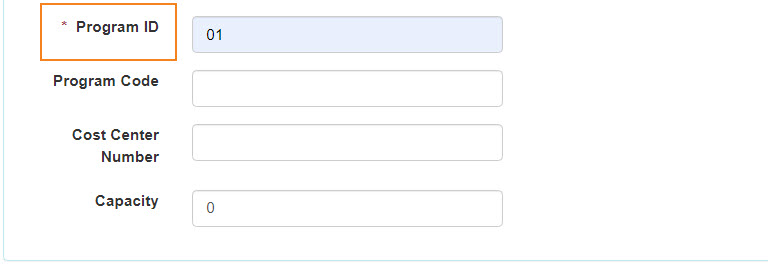
Paalala: Ang Program Code, Cost Center Number, at Capacity ay opsyonal lamang hindi kailangan lagyan kung hindi nais.
8. Ang Primary Contact at Secondary Contact ay opsyonal lamang. Kung nais mo itong lagyan ng impormasyon ito ay lalabas sa individual data form matapos ma-enroll ang individual sa program. Ito ay lalabas din sa tuwing gagawa ng mga reports sa system.
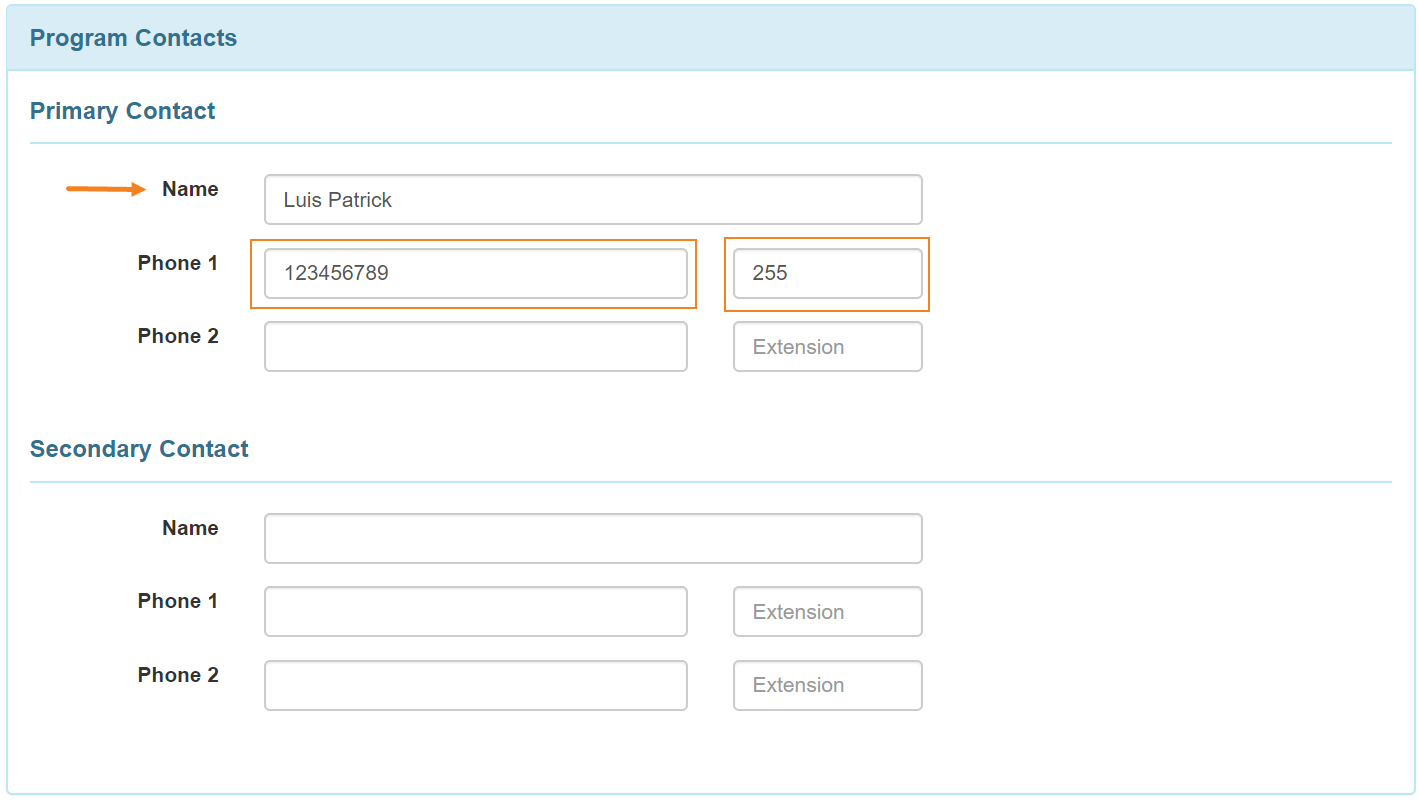
Paalala: Sa Phone, dapat ilagay ang country code (Halimbawa: +63 ang sa Pilipinas) sa loob ng box sa kanan kung saan may nakalagay na “Ext” at ang mga susunod na numero sa kaliwang box.

- Kapag na-click ang Save button sa ibaba ng page, ang program ay ma-save at ikaw ay dadalhin sa ‘Program List’ page.
- Kapag na-click ang Save And Create New button sa ibaba ng page, ang program ay ma-save at ikaw ay dadalhin sa page kung saan magagawa muli ng panibagong page.
- Kapag na-click ang Cancel button ay kakanselahin ano man ang ginagawa.
- Kapag na-click ang Save and Add Individual(s) button ay dadalhin ka sa page na maeenroll ang individual sa program (dapat lamang na ang mga individual ay nasa system na bago pa man i-enroll)
9. Matapos i-click and Save button , makikita mo ang mensahe na “Program has been Created”. Patunay na nakagawa ka ng bagong Program.





